ในช่วงไม่กี่ปีที่ผ่านมาคอมพิวเตอร์ส่วนใหญ่มีการติดตั้งหน่วยความจำอย่างน้อย 4GB และมีการเปลี่ยนแปลงหนึ่งอย่างที่ต้องทำกับ RAM ในจำนวนนั้นคุณต้องใช้งาน Windows รุ่นที่ถูกต้องเพื่อใช้ประโยชน์จากมัน โดยค่าเริ่มต้น Windows รุ่นใดไม่สามารถใช้ RAM ได้มากกว่า 3GB ยกเว้นว่าเป็นระบบปฏิบัติการรุ่น 64 บิต มีแฮ็คของบุคคลที่สามที่จะบังคับให้ Windows รุ่น 32 บิตใช้หน่วยความจำได้มากกว่า แต่ก็ใช้งานยากและไม่น่าเชื่อถืออย่างสมบูรณ์
Windows แต่ละรุ่นมีขนาด 32 บิตและ 64 บิตมีทั้งบวกและลบคะแนน 32- บิตนั้นดีกว่าสำหรับการใช้หน่วยความจำน้อยกว่าจู้จี้จุกจิกเกี่ยวกับไดรเวอร์ที่ไม่ได้รับการรับรองและมีความเข้ากันได้ดีกว่ากับซอฟต์แวร์เก่าและบางประเภทเช่น Windows 64 บิตสามารถใช้หน่วยความจำทั้งหมดที่คอมพิวเตอร์ของคุณติดตั้งและแอพพลิเคชั่นเฉพาะสามารถเพิ่มความเร็วได้ต่ำกว่า 64 บิตผ่านการปรับแต่งให้เหมาะสม มีเหตุผลที่ถูกต้องสำหรับคุณที่ต้องการอัพเกรด 32 บิต Windows 7 เป็น 64 บิตและปรับลดรุ่นจาก 64 บิตเป็น 32 บิตเป็นส่วนใหญ่เกี่ยวกับวิธีที่คุณต้องการใช้คอมพิวเตอร์ของคุณ
การแปลงจากรุ่นหนึ่งไปเป็นรุ่นอื่นนั้นไม่ใช่เรื่องยาก แต่มันก็ไม่ง่ายเหมือนการเล่นดีวีดี Windows และกดปุ่มเพราะคุณจะต้องติดตั้งซอฟต์แวร์ทั้งหมดของคุณใหม่ก่อนที่จะเริ่มทำสิ่งใด ๆ คุณควรสำรองข้อมูลสำคัญทั้งหมด . วิธีง่ายๆคือการสร้างการสำรองข้อมูลอิมเมจ Windows 7 แบบเต็มเพื่อให้คุณสามารถกู้คืนได้ในกรณีที่มีสิ่งผิดปกติ หรือมีทางเลือกคุณภาพมากมายเช่น Macrium Reflect นอกจากนี้เครื่องมือ Windows Easy Transfer ยังสามารถสำรองเอกสารอีเมลไฟล์มีเดียและรายการโปรดเพื่อการกู้คืนอย่างรวดเร็ว ไปที่เริ่ม> โปรแกรมทั้งหมด> อุปกรณ์เสริม> เครื่องมือระบบเพื่อเปิด Windows Easy Transfer และทำตามคำแนะนำเพื่อสร้างข้อมูลสำรอง

มีสองสิ่งที่คุณต้องรู้เกี่ยวกับการสลับรุ่น Windows ระหว่าง 32 บิตและ 64 บิต ประการแรกคุณไม่สามารถติดตั้ง Windows รุ่นที่แตกต่างจากที่คุณติดตั้งในปัจจุบัน ตัวอย่างเช่นหากคุณใช้ Home Premium คุณจะต้องติดตั้ง Home Premium ใหม่ การติดตั้งฮาร์ดแวร์อื่นหรือคอมพิวเตอร์เครื่องอื่นโดยใช้คู่มือนี้จะปิดการใช้งาน Windows และคุณจะต้องเปิดใช้งานใหม่ด้วยตนเองจากสติกเกอร์ COA ของคุณ นอกจากนี้ตรวจสอบให้แน่ใจว่าฮาร์ดแวร์ของคุณมีไดรเวอร์ที่เหมาะสมโดยเฉพาะอย่างยิ่งการย้ายไปเป็น 64 บิตเนื่องจากอาจมีไดรเวอร์ดาวน์โหลด 64 บิตที่เฉพาะเจาะจง
ถ้าคุณไม่มีดีวีดี Windows 7 จากผู้ค้าปลีกคุณจะต้องดาวน์โหลดและเบิร์น ISO ที่ถูกต้องสำหรับความต้องการของคุณหรือลบไฟล์ ei.cfg ออกจากไฟล์ ISO ที่คุณต้องสร้างการติดตั้ง Windows 7 แบบสากล จาน โชคดีที่เราได้กล่าวถึงวิธีการดาวน์โหลดอิมเมจ ISO ของ Windows 7 จากแหล่งที่เป็นทางการมาก่อน เมื่อคุณมี ISO ก็สามารถเขียนลงดีวีดีหรือเขียนไปยังแฟลชไดรฟ์ USB เพื่อให้ติดตั้งได้เร็วขึ้น สำหรับผู้ใช้ที่ชอบการผจญภัยและเพื่อความสะดวกสบายยิ่งขึ้นนอกจากนี้ยังมีวิธีการสร้างแผ่นดิสก์การติดตั้งแบบ 32 บิตและ 64 บิตแบบ all-in-one
ที่นี่เราจะแสดงวิธีที่แตกต่างกันสองวิธีในการติดตั้งระบบ Windows 7 ของคุณใหม่ วิธีแรกใช้งานได้หากคุณเปลี่ยนจาก Windows 7 บิต 64 บิตเป็น 32 บิตเพราะสามารถทำได้แตกต่างกันเล็กน้อย วิธีที่สองจะเปลี่ยนจาก 32 บิตเป็น 64 บิต
การสำรองข้อมูลการเปิดใช้งาน Windows
ก่อนที่จะย้ายไปยังสถาปัตยกรรมอื่นให้สำรองข้อมูลการเปิดใช้งานเพื่อให้ระบบของคุณสามารถเปิดใช้งานใหม่ได้อย่างรวดเร็วโดยไม่ต้องใช้อินเทอร์เน็ตโทรศัพท์หรือรหัสผลิตภัณฑ์จากสติกเกอร์ COA ของคุณ มีสองวิธีในการทำสิ่งนี้:
วิธีที่ # 1
ก่อนหน้านี้เราได้พูดถึงเครื่องมือที่เรียกว่า ABR (การสำรองข้อมูลการเปิดใช้งานและการคืนค่า) ซึ่งสามารถสำรองและกู้คืนข้อมูลการเปิดใช้งานจาก Windows Vista และ Windows 7 วิธีนี้สามารถใช้ได้หากคุณรู้ว่า Windows ของคุณติดตั้งไว้ล่วงหน้าจากผู้ผลิต OEM เช่น Dell, HP Asus) และยังไม่ได้ติดตั้งด้วยตนเอง
1. ดาวน์โหลด ABR Beta และเรียกใช้ ABRbeta.exe มันจะแยกไฟล์ไปยังโฟลเดอร์ ABR ใหม่ ตรวจสอบให้แน่ใจว่าตอนนี้หรือหลังจากขั้นตอนที่ 3 เพื่อคัดลอกโฟลเดอร์ ABR ไปยังแฟลชไดรฟ์ USB หรือพาร์ติชันอื่นเพื่อให้สามารถใช้ได้หลังจากติดตั้งใหม่
2. เรียกใช้ activation_backup.exe จากโฟลเดอร์ ABR และมันจะสร้างไฟล์ใหม่สองไฟล์คือ backup-cert.xrm-ms และ backup-key.txt ในโฟลเดอร์ ABR กด Enter เพื่อปิด ABR รหัสผลิตภัณฑ์ที่สำรองไว้ไม่เหมือนกับคีย์บนสติกเกอร์ Windows COA ของคุณและเป็นรหัสเฉพาะของผู้ผลิตซึ่งเป็นเรื่องปกติ
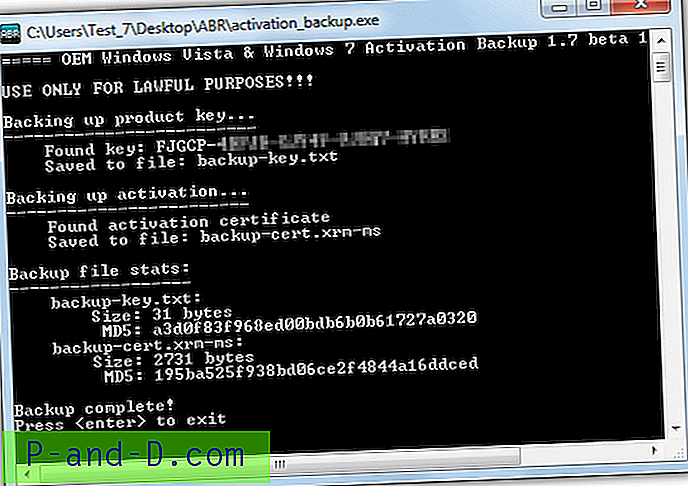
วิธีที่ # 2
วิธีสำรองข้อมูลการเปิดใช้งานที่สองนี้เป็นสากลมากขึ้นเพราะไม่สำคัญว่าคุณมีระบบที่ติดตั้งล่วงหน้าจาก OEM คุณเปิดใช้งานผ่านอินเทอร์เน็ตหรือคุณต้องใช้โทรศัพท์ นอกจากนี้ยังมีโบนัสเพิ่มเติมที่ข้อมูลการเปิดใช้งาน Office 2010/2013 สามารถสำรองได้เช่นกัน เครื่องมือนี้เป็นเครื่องมือที่เราได้พูดถึงก่อนหน้านี้และเรียกว่า Advanced Tokens Manager
1. ดาวน์โหลด Advanced Tokens Manager และแตกไฟล์ zip ตรวจสอบให้แน่ใจทันทีหรือหลังจากขั้นตอนที่ 3 เพื่อคัดลอกโฟลเดอร์ Advanced Tokens Manager ที่แยกไปยังแฟลชไดรฟ์ USB หรือฮาร์ดไดรฟ์อื่นเพื่อให้สามารถใช้งานได้ในภายหลัง
2. รัน Advanced Tokens Manager.exe คลิกเปิดใช้งานการสำรองข้อมูลจากนั้นอ่านและยอมรับคำเตือน
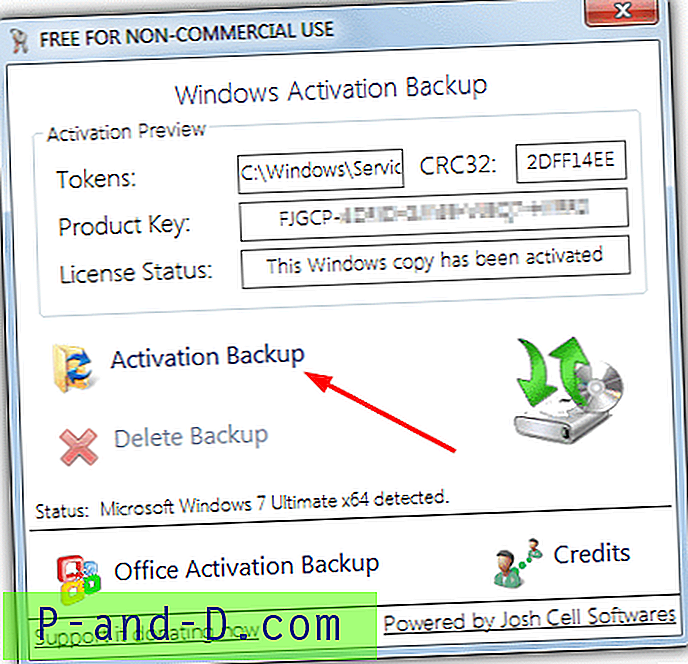
3. หน้าต่างควรแสดงว่าการสำรองข้อมูลสำเร็จและพร้อมที่จะกู้คืน ไฟล์ใหม่สองไฟล์จะถูกสร้างขึ้นในโฟลเดอร์ย่อยในโฟลเดอร์ Advanced Tokens Manager ชื่อ Config.ini และ Tokens.Dat
ในหน้าถัดไปเราจะแสดงวิธีเปลี่ยนจาก Windows 7 บิตเป็น 64 บิตเป็น 32 บิตและจาก 32 บิตเป็น 64 บิต
1 2 ต่อไป› ดูทั้งหมด


![[เคล็ดลับ] ใช้ 4G SIM ในสมาร์ทโฟน 3G](http://p-and-d.com/img/tech-tips/889/use-4g-sim-3g-smartphones.png)

